Наличието на няколко акаунта в Microsoft на едно устройство може да предизвика тази грешка
- Акаунтите в Microsoft са от съществено значение за потребителите, за да влизат и използват услугите и приложенията на Microsoft.
- Използването на остаряла операционна система Windows може да затрудни потребителите при премахването на акаунти на Microsoft от устройството.
- Credential Manager се използва за премахване на акаунти на Microsoft от устройства.
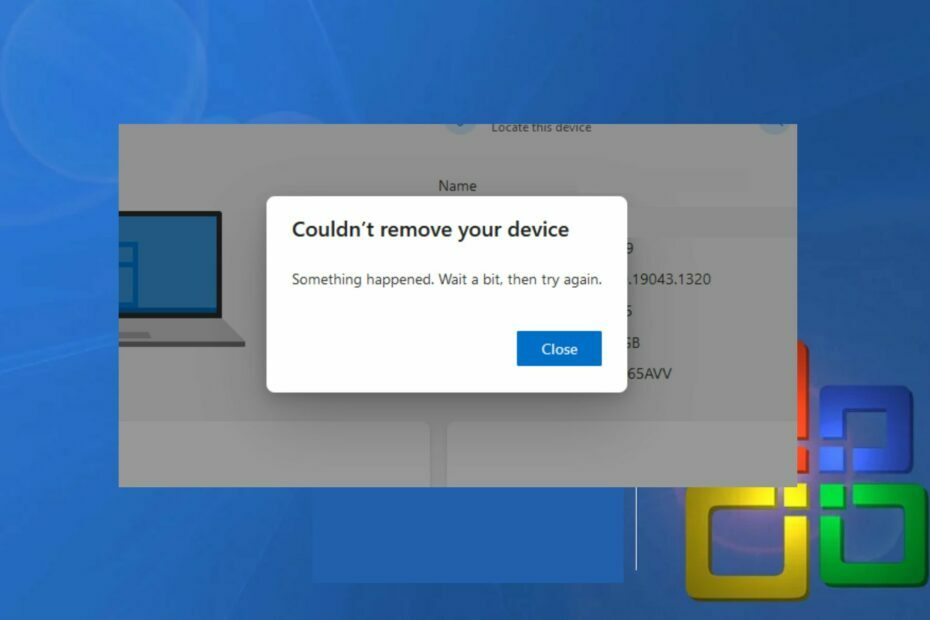
Акаунтът в Microsoft ви позволява да влизате в софтуер на Microsoft като Windows, Office, OneDrive, Skype, Xbox и др. Премахването на устройство от акаунт в Microsoft обаче понякога може да бъде трудно. По този начин тази статия ще напътства потребителите, които не могат да премахват устройства от акаунт в Microsoft.
Защо не мога да премахна устройството от моя акаунт в Microsoft?
По-долу са различни причини, поради които потребителите не могат да премахнат устройството си от своя акаунт в Microsoft:
- Устройството е споделено с множество потребители – устройство, споделено между множество потребители или е настроено с множество акаунти в Microsoft, ще бъде трудно да се премахне от един конкретен акаунт в Microsoft.
- Остарял Windows – С пускането на операционната система Windows 11 потребителите, които са настроили акаунта си в Microsoft с компютри с Windows 10, може да не позволят на устройството да премахне акаунта им. Може да се нуждаете от фабрично нулиране на устройството, за да го премахнете от акаунта.
- Изгубено или откраднато устройство – Устройство, което е било изгубено или откраднато, може да бъде маркирано като такова във вашия акаунт в Microsoft, което ви пречи да го премахнете, докато докладваният проблем не бъде разрешен.
Причините, поради които не можете да премахнете акаунта на Microsoft от вашето устройство, се различават на различните компютри. Независимо от това, ние ще ви преведем как да премахнете устройството си от Microsoft.
Какво да направя, ако не мога да премахна устройството от моя акаунт в Microsoft?
Преди да преминете към напредналите стъпки, изпробвайте следните предварителни проверки:
- Проверете вашата мрежова връзка на вашия компютър.
- Рестартирайте компютъра си в безопасен режим.
Ако тези предварителни методи не са решили проблема, нека използваме решенията по-долу.
1. Премахнете акаунта на Microsoft с Credential Manager
- Щракнете с левия бутон върху Започнете бутон, въведете мениджър на удостоверения, и щракнете върху него, за да го отворите.
- Изберете Идентификационни данни за Windows, навигирайте до Общи идентификационни данни раздел и щракнете върху него.
- Изберете Майкрософт акаунт връзка.
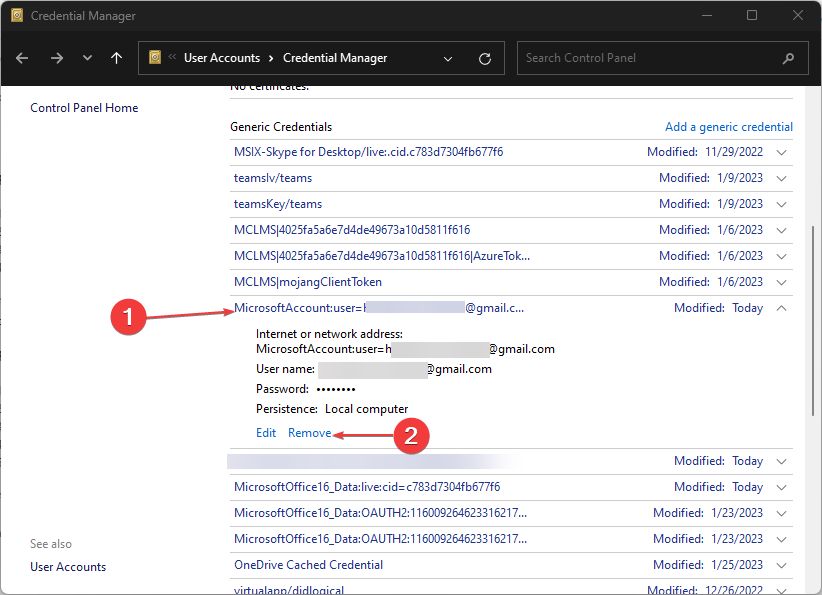
- Кликнете върху Премахване за да премахнете акаунта от устройството.
Диспечерът на идентификационни данни съхранява цялата информация за влизане в акаунт на устройство и го прави лесен за управление. Освен това можете да прочетете за как да коригирате Credential Manager, който не работи на вашия компютър.
2. Използвайте браузър
- Отворете вашия уеб браузър, отидете на Акаунт в Microsoft уеб, и влезте в акаунта си.
- Кликнете върху Устройства раздел в горния десен ъгъл.
- Намерете устройството, което искате да премахнете от списъка, и изберете Премахнете устройството опция.

- От страницата с изскачащо предупреждение проверете Готов съм да премахна това устройство кутия и щракнете върху Премахване.

- Нова страница за потвърждение ще покаже подробности за устройството, което премахвате, след което щракнете Назад към устройството.
Можете да използвате уеб браузъра за достъп до вашия акаунт в Microsoft и управление на устройствата в него.
- Коригиране: WD My Cloud не се показва в мрежата в Windows 11
- OneSettingsClient.dll е повреден: Как да го поправите или да го изтеглите отново
- Поправка: Липсва печат с десен бутон в Windows 11 File Explorer
- Поправка: Липсват настройки на тъчпада в Windows 11
3. Променете на локален акаунт, за да премахнете акаунта на Microsoft от вашето устройство
- Натисни Windows + аз ключ за отваряне на Настройки на Windows ап.
- Изберете Сметка от менюто. Кликнете върху Вашата информация, след което вместо това влезте с локален акаунт.
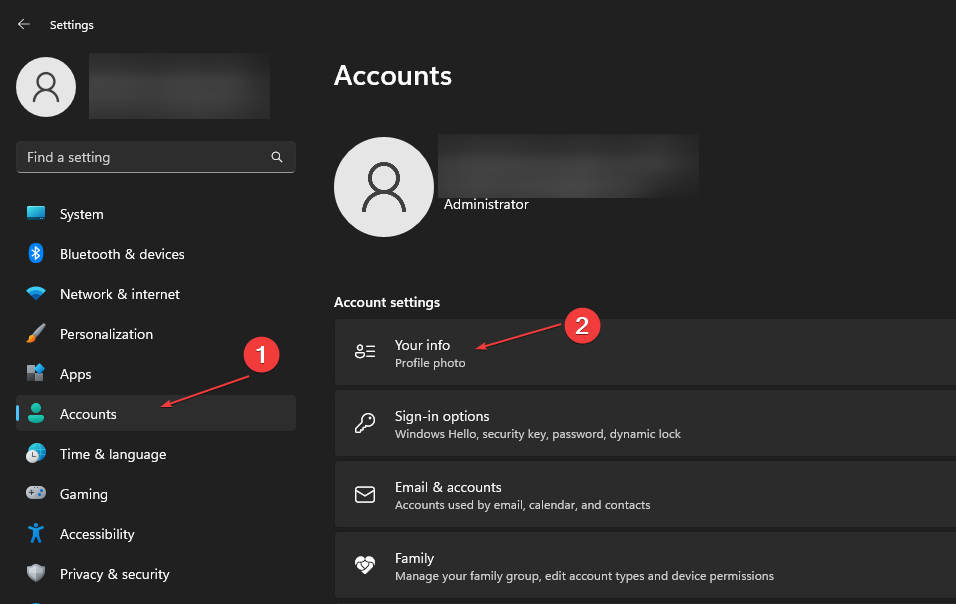
- Страница ще ви подкани да потвърдите, че искате да превключите към локален акаунт и щракнете върху Следващия.
- Въведете паролата за вашия акаунт в Microsoft и щракнете върху Добре бутон.
- Въведете потребителското име, паролата и подсказката за парола за локалния акаунт, след което щракнете Следващия.
- На следващата страница щракнете Отписване и завършек за да излезете от вашия акаунт в Microsoft.
- Върнете се към Настройки, изберете Сметка опция и щракнете върху Имейли и акаунти.
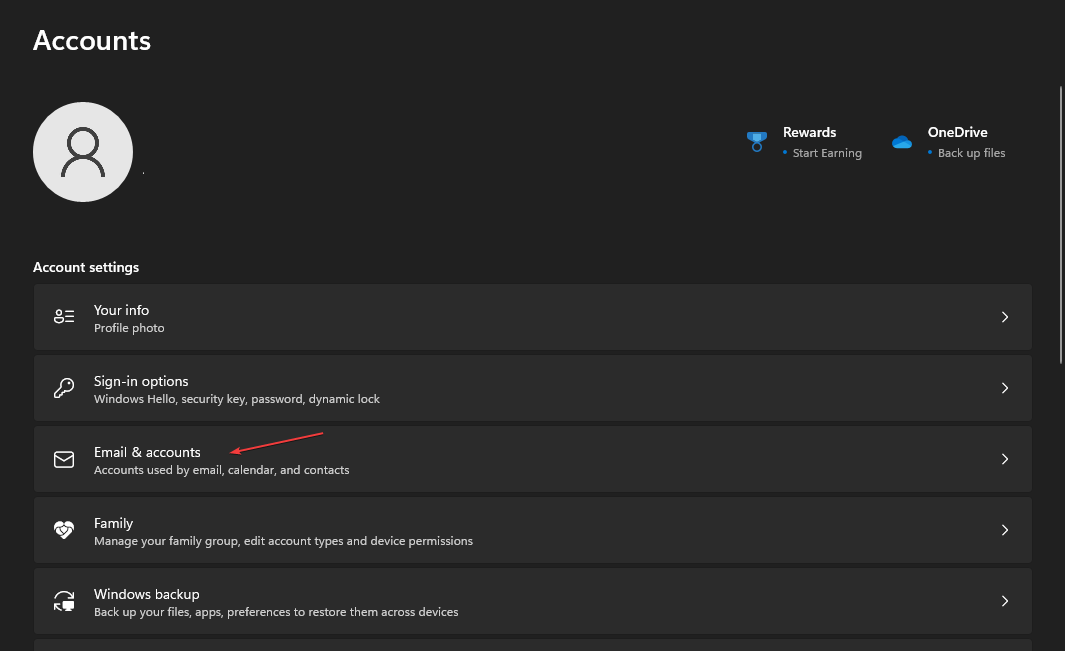
- Изберете падащата стрелка до Майкрософт акаунт и изберете Премахване.
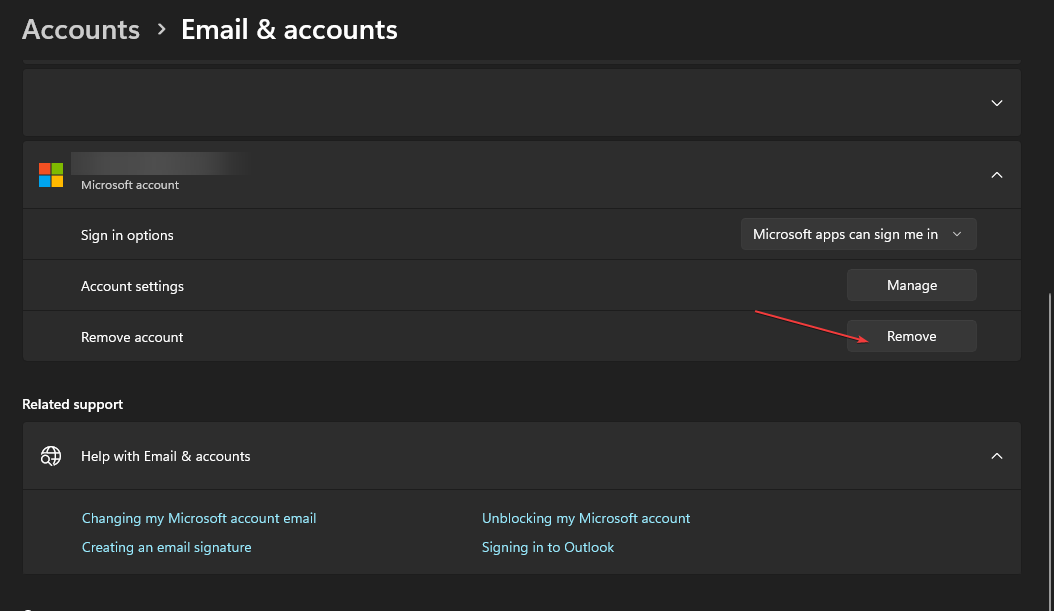
- Потвърдете избора си с щракване да от изскачащото меню.
Превключването към локален акаунт на вашето устройство ще позволи на устройството ви да използва локален акаунт и да премахне акаунта на Microsoft на вашия компютър. Разбирам лесни начини за създаване на локален акаунт на вашия компютър.
4. Премахнете акаунта на Microsoft от Access работа или училище
- Натисни Windows + аз ключ за отваряне на Windows Настройки ап.
- Изберете Сметка опция и щракнете върху Достъп до работа или училище.
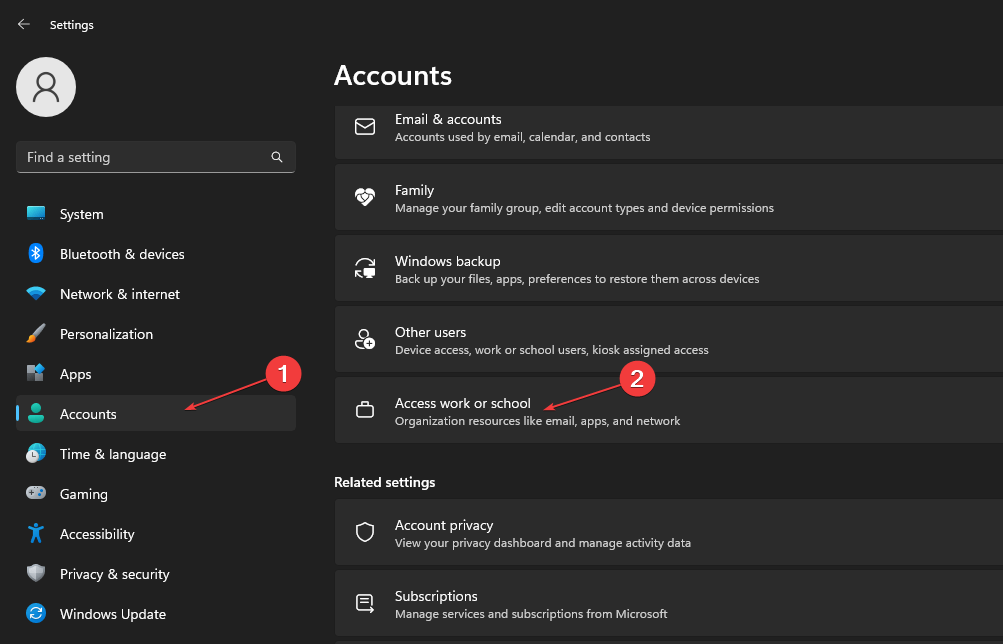
- Щракнете върху падащата стрелка до Акаунт в Microsoft, свързан с работа или училище на вашето устройство и изберете Прекъснете връзката.
- Кликнете да от изскачащата страница за потвърждение, за да премахнете акаунта от вашето устройство.
Можете да прочетете нашето ръководство на премахване на вашия служебен или учебен акаунт от Windows на вашия компютър. Като алтернатива можете да прочетете как да коригирате акаунта си в Microsoft за да потвърдите акаунта си. Освен това можете да разберете начини за коригиране на акаунтите на Microsoft не съществуват грешка в Windows 11.
Но най-важното от всичко е да премахване на акаунти, използвани от други приложения ако постоянно получавате известия за тях.
В заключение, това ръководство трябва да ви помогне, ако не можете да премахнете устройство от вашия акаунт в Microsoft. Ако имате някакви въпроси или предложения относно това ръководство, любезно ги пуснете в секцията за коментари.
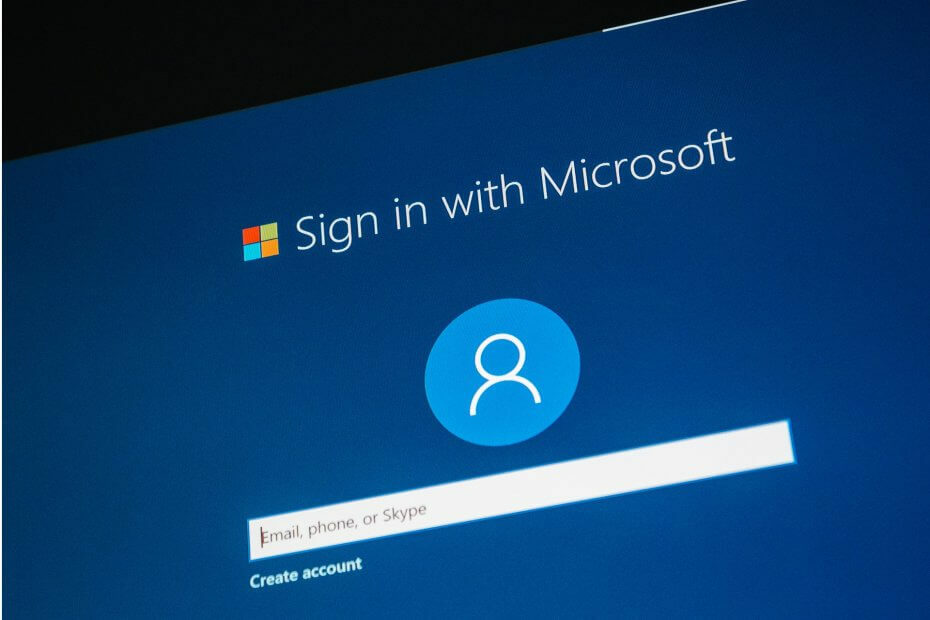
![Влезте в екипи на Microsoft с множество акаунти [Лесно ръководство]](/f/290b6c23e898165a620a05cc3f4cbd85.jpg?width=300&height=460)
